İlan
Resmi bir Kodi uygulaması, önde gelen akışlı cihazların çoğu için kullanılabilir (Roku'nun tek istisnasıdır).
Peki ya mütevazi Chromecast? Google cihazlarına geleneksel anlamda uygulama yükleyemezsiniz, bu nedenle içeriğinizi depolama ortamınızdan TV ekranınıza nasıl getirebilirsiniz?
Neyse ki, Chromecast'te Kodi'yi yayınlamanın birkaç farklı yolu var.
Medya İçeriğiniz Nerede Saklanıyor?
Kodi, Plex gibi değil. Ortalama bir kullanıcı için, uygulamanın merkezi bir sunucu gibi davranması önemsiz bir alıştırmadır. Resmi yöntem mevcut bir MySQL bilgisi gerektirir. Alternatif olarak, biraz hileli bir geçici çözümü deneyebilirsiniz Kodi medya kitaplığınızı birden fazla cihazda paylaşın Kodi Medya Kitaplığınızı Birden Çok Cihazda Eşitleme veya PaylaşmaKodi ortam kitaplığınızı birden çok cihazda senkronize etmenin veya paylaşmanın iki yolu vardır. Bu yazıda kolay yolu açıklıyoruz. Daha fazla oku .
Her iki durumda da, sonuç olarak, evinizdeki çeşitli ekranlara içerik akışı yapmak zor.
Bu nedenle, tartışacağımız üç yaklaşımdan sizin için en iyi yöntem, içeriğinizin şu anda bulunduğu yere göre değişir. Örneğin, tüm videolarınız masaüstü bilgisayarınıza kaydedildiyse ve sunucu özelliklerini ayarlamadıysanız Android yöntemlerini kullanmanın bir anlamı yoktur.
1. Android Kullanarak Bir Chromecast'te Kodi Akışını Yapın
Kodi uygulamasının Android sürümü yerel Chromecast desteği sunmuyor.
Bu nedenle, Kodi içeriğini TV'nize aktarmanın en hızlı yolu Android’in yerleşik Yayın Ekranı özelliğini kullanmaktır. Desteklenmeyen uygulamalar da dahil olmak üzere ekranınıza herhangi bir şey yayınlamanıza olanak tanır.
Telefonunuzu nasıl ayarladığınıza bağlı olarak, bildirim çubuğuna dokunarak özelliği Bildirim çubuğundan etkinleştirebilirsiniz. Oyuncular simgesi (televizyona benziyor). Özelliği görmüyorsanız Google Home uygulamasını indirin, Daha sol üst köşedeki menüden (üç dikey çizgi) ve Ekranı / sesi yayınla.
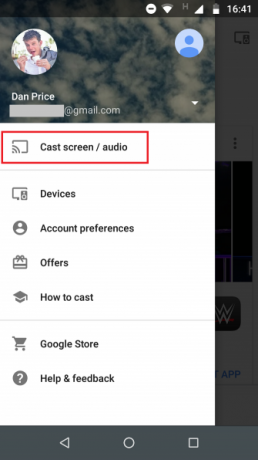
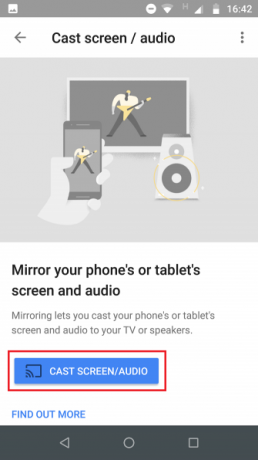
Kısa bir bağlantı süresinden sonra, telefonunuzun ekranı TV'nizde görüntülenmelidir. Video izlemek için Kodi uygulamasını açın ve içeriğinizi her zamanki gibi seçin.
Ne yazık ki, bu tartışmasız Android cihazınızdan TV ekranınıza Kodi'yi yayınlamanın en kolay yolu olmasına rağmen, önemli bir dezavantajı var: pil ömrü.
Ekran görüntüleme özelliğinin çalışma şekli nedeniyle, akış sırasında telefonunuzun ekranını açık bırakmanız gerekir. Doğal olarak, bu, pilinizin oldukça hızlı bir şekilde boşalmasına neden olacaktır. Çoğu cihazda, gerçekçi olarak birkaç saatten fazla sürekli oynatma bekleyemezsiniz.
Tüm gece boyunca bir tıkanıklık planlıyorsanız, en azından şarj cihazınızın kullanışlı olduğundan emin olun.
2. Chromecast'te Kodi Akışında LocalCast Kullanın
Hayatınızı şarj cihazınıza bağlı kalmak istemiyorsanız, Kodi'yi Android cihazınızdan Chromecast'e aktarmanın daha pil dostu bir yolu vardır. Kalkmak ve koşmak biraz daha karmaşık.
Daha ileri gitmeden önce üç uygulamaya ve bir dosyaya ihtiyacınız olacak:
- Android için Kodi uygulaması (Bedava)
- LocalCast uygulaması (Bedava)
- bir Android için dosya gezgini uygulaması Android için En İyi 7 Ücretsiz Dosya KaşifAndroid için bir sürü dosya yönetimi ve dosya keşfetme uygulaması var, ancak bunlar en iyisi. Daha fazla oku
- playercorefactory.xml dosya
Sonraki adıma geçmeden önce üç uygulamayı yükleyin ve XML dosyasını indirin.
Hazır? Harika, okumaya devam et.
Öncelikle, dosya gezgini uygulamanızı açmanız ve Gizli dosyaları göster ayarı. Ayarın konumu uygulamadan uygulamaya değişecektir, ancak ayarı Tercihler veya Ayarlar Menü. Gezginin ana ekranında bir geçiş bile olabilir.
Ardından, explorer uygulamasını açık tutun ve telefonunuzun İndirilenler Klasör. Cihazınızın üreticisine bağlı olarak, bunu şu adreste bulabilirsiniz: /sdcard/download, Depolama / taklit, /storage/0, Veya benzeri. Daha önce indirdiğiniz playercorefactory.xml dosyasını kopyalamanız gerekir.
Dosyayı kopyaladığınızda Kodi’nin sistem dosyalarına gitme zamanı gelmiştir. Onları içinde bulmalısın Android> Veri> org.xbmc.kodi.
Üzerine dokunun org.xmbc.kodi ve şuraya git Dosyalar> .Kodi> Kullanıcı Verileri. Kopyaladığınız XML dosyasını bu klasöre yapıştırın (alt klasörlerden birine yapıştırmadığınızdan emin olun).
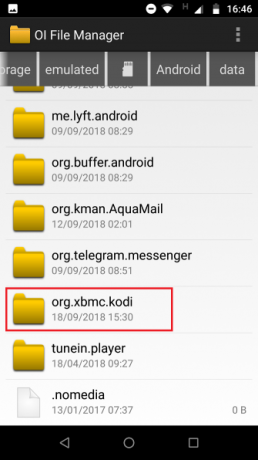
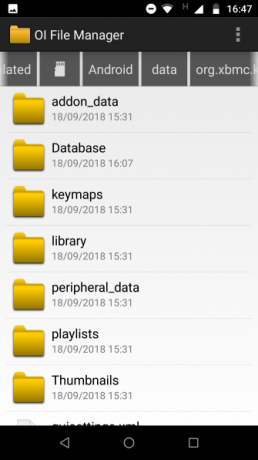
Artık dosya gezgini uygulamanızı kapatabilir ve Kodi'yi başlatabilirsiniz.
Kodi'de izlemek ve vurmak istediğiniz bir videoya gidin Oyna normal şekilde. Kodi, daha önce indirdiğiniz LocalCast uygulamasını otomatik olarak başlatır. LocalCast uygulaması, Kodi'yi hangi cihazda yayınlamak istediğinizi soracaktır. Chromecast dongle'ınızı seçin.
Sonunda, Oyna Son kez Kodi videonuz Chromecast özellikli televizyonunuza yayınlanır.
Kodi akışında LocalCast kullanmanın en büyük avantajı, video oynatmayı etkilemeden telefonunuzun veya tabletinizin ekranını kapatabilmenizdir. Gibi, mümkün olacak pil ömrünü koru Android'de Pil Ömrünü Uzatmak için 10 Kanıtlanmış ve Test Edilmiş İpucuAndroid'de zayıf pil ömründen muzdarip misiniz? Android cihazınızın pilinden daha fazla meyve suyu elde etmek için bu ipuçlarını izleyin. Daha fazla oku .
LocalCast yöntemi de daha hızlıdır. Videolar anında Chromecast'inizde oynatılmaya başlar ve ekran görüntüleme ve diğer ayarlarla uğraşmanıza gerek yoktur. Altta yatan teknik işlemler nedeniyle, LocalCast yönteminin CPU aşırı yüklenmesinden kaynaklanan pikselleşme veya kekemeyle karşılaşma olasılığı daha düşüktür.
3. Bilgisayarınızdan Chromecast'e Kodi Akışı
Tamam, Android'de Kodi'den Chromecast'e içerik akışının nasıl aktarıldığını ele aldık, ancak bilgisayarınızı Kodi hub'ınız olarak kullanırsanız ne olur?
Neyse ki, başarmak kolaydır. Aşağıdaki basit adım adım talimatları uygulamanız yeterlidir.
- Henüz sahip değilseniz, indirin ve yükleyin Google Chrome makinenize takın.
- Chrome'u açın.
- Tıkla Daha menüsü (sağ üst köşedeki üç dikey nokta).
- Menüden şunu seçin: Oyuncular.
- Ekranda yeni bir kutu belirecektir. Öğesinin yanındaki açılır menüyü genişletin Şuraya yayınla.
- İçinde Ekranınızı paylaşın bölümünde, tıklayın Masaüstü yayınlama.
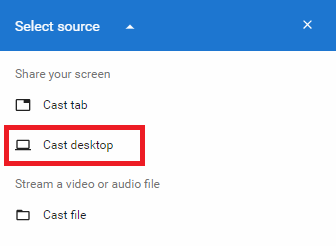
Tüm bilgisayar ekranınız şimdi Chromecast'inize yayınlanacak. Kodi akışını izlemek için uygulamayı açın ve video oynatmaya başlayın.
Bu yaklaşımın tek dezavantajı, videonuzu her oynatmak veya duraklatmak istediğinizde bilgisayarınıza gitmeniz gerekmesidir. Bu sinir bozucu olursa, biraz zaman harcamaya değer olabilir Kodi uzaktan kumandasının ayarlanması Kodi Uzaktan Kumandası Nasıl KurulurKodi'yi başarıyla yüklediniz mi? Şimdi sadece bir uzaktan kumanda eklemeniz gerekiyor! Bu yazıda bir Kodi uzaktan kumandasının nasıl ayarlanacağını açıklıyoruz. Daha fazla oku .
Kodi İzlemenin Diğer Yolları
Gösterdiğimiz gibi, Kodi'yi bir Chromecast cihazı ile izlemek mümkündür. Bununla birlikte, sert bir Kodi kullanıcısıysanız, diğer seçeneklerinizin bazılarını düşünmek muhtemelen akıllıca olacaktır.
Örneğin, bir Nvidia Kalkanı al. Android TV çalıştırdığı için kullanabileceğiniz yerel bir Kodi uygulaması var.
Kodi'nin nasıl kullanılacağı hakkında daha fazla bilgi edinmek için şu makalelere göz atın: Kodi için en iyi VPN'ler Kodi için 3 Ücretsiz VPN (Ama Kodi için En İyi VPN Ücretli)Kodi için ücretsiz VPN'ler var, ancak en iyisi değiller. Bu makalede, Kodi'de uzmanlaşmış ücretsiz VPN'lerin en iyileri listelenmektedir. Daha fazla oku ve şu anda yükleyebileceğiniz en iyi Kodi eklentileri. Ayrıca öğrenebilirsiniz Kodi'de Spotify nasıl dinlenir Kodi'de Spotify Nasıl DinlenirSpotify eklentisini kullanarak Kodi'de Spotify'ı nasıl dinleyeceğiniz, ayrıca Kodi'de daha iyi bir Spotify deneyimi için birkaç ipucu. Daha fazla oku .
Dan, Meksika'da yaşayan bir İngiliz gurbetçisidir. MUO'nun kardeş sitesi Blocks Decoded için Yönetici Editördür. Çeşitli zamanlarda MUO için Sosyal Editör, Yaratıcı Editör ve Finans Editörlüğü yaptı. Onu her yıl Las Vegas'taki CES'deki gösteri katında dolaşırken bulabilirsiniz (halkla ilişkiler, uzatma!) Ve birçok sahne arkası sitesi yapıyor…


